Як автоматично видаляти файли з папки на mac - blog-dmjo
Вбудована в OS X програма Automator - знахідка для тих, хто хоче автоматизувати рутинні завдання на Mac. Одна з безлічі можливостей «автоматора» - автоматичне видалення файлів з папки.

А навіщо взагалі потрібен такий сценарій, запитає Новомосковсктель? В папці iTunes на OS X є папка Previous mobile applications, де зазвичай скупчуються старі версії програм, які тільки захаращують комп'ютер, так що їх непогано було б періодично видаляти. Але ми, звичайно ж забуваємо, і з часом там утворюються справжні «завали». Про те, як цього уникнути за допомогою вбудованих засобів OS X, ми і розповімо нижче.
Як автоматично видаляти файли з папки на Mac
Налаштування Automator в цьому випадку наступна.
1. Відкрийте Automator (Launchpad -> Інші -> Automator) і натисніть Новий документ. У вікні виберіть Дія Папки.
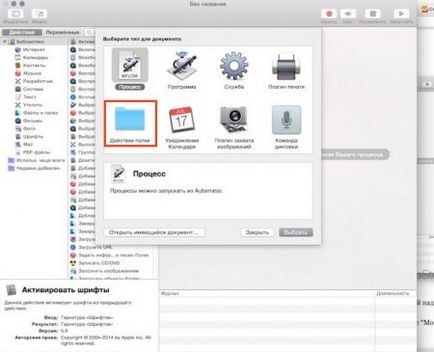
2.Далі вкажіть папку, до якої слід застосувати дію. Для цього праворуч від напису «Дія папки отримує файли і папки, додані в ...» натисніть на Другое та потрібну папку.
Потім в розділі Дії виберіть Файли і папки, серед з'явилися варіантів - Перемістити об'єкти Finder в Корзину. Перетягніть цей напис на сіре поле праворуч (там ви побачите відповідне повідомлення).
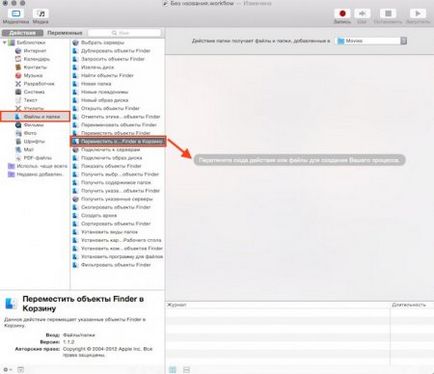
3. Натисніть # 8984; Cmd + S і виберіть для дії відповідна назва.
4. Натисніть Зберегти.
Готово! Процес видалення буде запущений відразу ж.
Якщо автоматичне видалення більше не потрібно, клікніть на папку, з якої видаляється інформація, правою кнопкою мишки, після чого виберіть пункт Служби, потім -> Налаштування дій папки.
Ось і все - ми налаштували автоматичне видалення інформації з папки, а заодно і освіжили в пам'яті базовий принцип роботи Automator для OS X. Допитливий Новомосковсктель напевно знайде в програмі ще чимало цікавих сценаріїв, здатних серйозно полегшити життя.